
Michael Fisher
22
4804
462
Adobe Lightroom er fortsat et af de mest populære fotoredigeringsprogrammer 3 grunde til at alle fotografer skal bruge Adobe Lightroom 3 grunde til at alle fotografer burde bruge Adobe Lightroom Mange mennesker er ikke helt sikre på, hvor Lightroom passer ind i tingene. Det er et billedredigeringsprogram… men det er ikke så godt som Photoshop? Her er alt forklaret. for fotografer, og med god grund. Blandt de mange robuste funktioner er muligheden for at oprette forudindstillinger, så du nemt kan anvende de samme redigeringer igen og igen på flere billeder.
En forudindstilling er i det væsentlige en indstilling med et enkelt klik for hver redigering, du anvender på et givet foto. Mens du kan bruge timer på at redigere dine fotos ved at oprette en forudindstilling, kan du skære ned på din billedredigeringstid på en betydelig måde.
Den fantastiske ting ved at bruge forudindstillinger er, at det også giver dig mulighed for at skabe et ensartet udseende på dine fotografier.
Sådan opretter du en forudindstilling i Adobe Lightroom
Den første ting, du vil gøre, er at åbne dit foto i Udvikle fane og anvende alle de redigeringer, du ønsker, på dit foto. Hvis du ønskede, at alle dine fotos skulle have en vintage-fornemmelse. Sådan opretter du en vintage-fotoeffekt ved hjælp af Adobe Lightroom Sådan opretter du en vintage-fotoeffekt ved hjælp af Adobe Lightroom At få dine fotos til at ligne mere retrofilmbilleder i Adobe Lightroom er lettere, end du tror. Denne artikel viser dig hvordan. for eksempel kan du oprette en forudindstilling til det specifikke look.
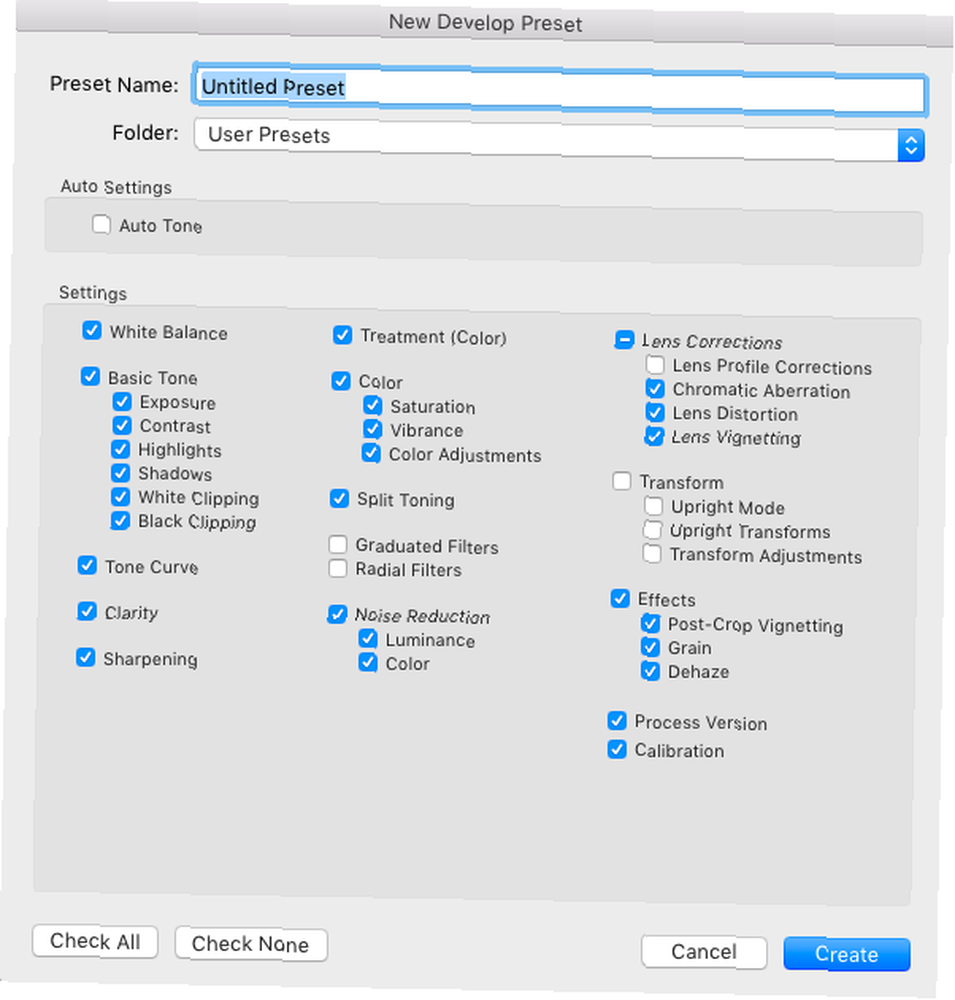
Når du har foretaget alle dine redigeringer, kan du åbne dialogboksen for at oprette en ny forudindstillet en af tre måder:
- Brug tastaturgenvejen Cmd + Skift + N.
- Gå til menuen Udvikle > Ny forudindstilling.
- I Preset-panelet skal du klikke på + knap.
Når dialogboksen åbnes, kan du vælge hvilke redigeringer, du vil gemme til denne forudindstilling:
- Du kan selektivt kontrollere de ændringer, du vil gemme.
- Du kan vælge et navn til din forudindstilling.
- Du kan vælge den mappe, hvor din forudindstilling gemmes.
- Når alt det er gjort, skal du klikke på skab.
Sådan bruges din brugerdefinerede Lightroom-forudindstilling
Når du har oprettet din forudindstilling, kan du åbne et nyt foto og blot klikke på forudindstillingen i panelet for at anvende alle de samme redigeringer på efterfølgende fotos.
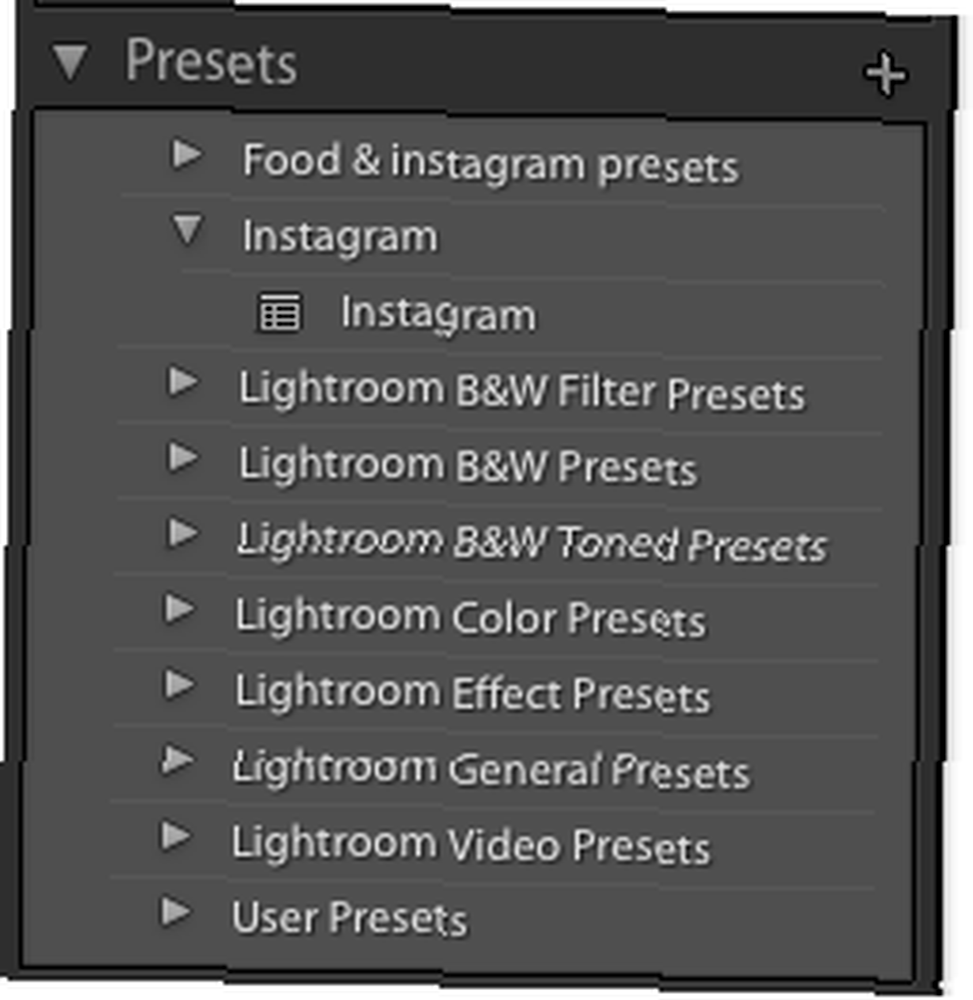
Da ikke alle fotos er taget under de samme betingelser, er du selvfølgelig nødt til at lave nogle yderligere justeringer for at sikre, at fotografiet ser godt ud og er i overensstemmelse med de andre fotos, du har taget.
For at se den fulde proces med at anvende redigeringer på et foto og gemme disse redigeringer som en forudindstilling, skal du tjekke videoen herunder:











